Obs!: Vi ønsker å gi deg det nyeste hjelpeinnholdet så raskt som mulig, på ditt eget språk. Denne siden er oversatt gjennom automatisering og kan inneholde grammatiske feil eller unøyaktigheter. Formålet vårt er at innholdet skal være nyttig for deg. Kan du fortelle oss om informasjonen var nyttig for deg nederst på denne siden? Her er den engelske artikkelen for enkel referanse.
Skype for Business registrerer automatisk enhetene dine, for eksempel hodesett, mikrofon, høyttalere og kameraer. Før du foretar et anrop, må du kontrollere at en lydenhet er koblet til datamaskinen. Vi anbefaler at du sjekker lyd- og video-enhetene for å se at alt er i orden før du blir med i et møte eller ringer noen.

Viktig!: Når administratoren konfigurerer Skype for Business, fastslo de hvem du kan kommunisere med ved hjelp av Skype for Business. Som standard kan du kommunisere med andre Skype for Business-brukere i bedriften. Men, avhengig av oppsettet, kan det hende du ikke kan bruke Skype for Business til å kommunisere med folk i en annen bedrift eller andre Skype-brukere. Spør administratoren din dersom du har spørsmål.
Hvis du vil ringe til en kontakt med Skype for Business, velger du kontakten og trykker telefonknappen. Deretter velger du ett av følgende alternativer for anropet:
Arbeid: for å ringe kontakten på et jobbnummer
Nytt nummer...: for å angi et annet nummer for å ringe denne personen i Skype for Business
Skype-anrop: for å ringe kontakten i Skype for Business
Talemelding: for å ringe kontaktens telefonsvarer
Når anropet kobles til, bruker du mikrofonknappen nederst i vinduet til å slå av eller på mikrofonen din 

Bruk de andre anropskontrollene etter behov:
Velg Samtalekontroller-knappen 
-
Vent
-
Overfør til et annet nummer eller en annen person.
-
Enheter hvis du vil bytte til en annen enhet.
-
Bruk Numerisk tastatur til å samhandle med et automatisk telefonsystem, for eksempel for å angi en kode når du ringer til taleposten, eller for å foreta et valg når du ringer et sentralbord.
-
Bruk Høyttalervolum for å justere lyden. Skyv pekeren opp og ned for å justere volumet, eller velg høyttalerikonet øverst på volumkontrollen for å dempe høyttaleren.
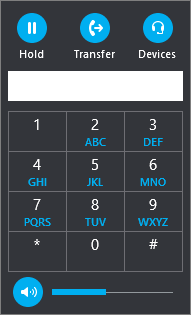
Velg Video-knappen for å legge til video i en Skype for Business-samtale.
Velg Direktemeldinger-knappen for å legge til direktemeldinger i en Skype for Business-samtale.
Velg Deltakere-knappen for å invitere andre kontakter til å bli med i samtalen.
Bruke det numeriske tastaturet
Hvis Skype for Business-kontoen din er aktivert for VoIP for virksomheter, kan du bruke det numeriske tastaturet til å ringe et telefonnummer fra Skype for Business.
Obs!: Dersom du ikke ser det numeriske tastaturet, mangler organisasjonen de riktige lisensene. Hvis du vil kontrollere hvilke lisenser som kreves, skal kunde støtte teamet se Skype for Business og tilleggs lisensiering for Microsoft Teams.
-
Klikk Numerisk tastatur-fanen i hovedvinduet i Skype for Business.

Det numeriske tastaturet vises like nedenfor.
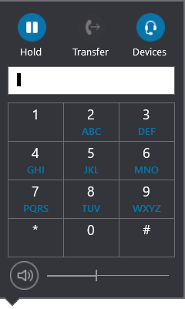
-
Skriv inn et telefonnummer ved å gjøre noe av følgende:
-
Velg nummerknappene på det numeriske tastaturet.
-
Skriv inn nummeret på tastaturet.
-
Lim inn nummeret hvis det allerede er kopiert til utklippstavlen.
-
-
Velg Ring.
Når anropet kobles til, bruker du mikrofonknappen nederst i vinduet til å dempe/oppheve demping av deg selv, og telefonrørknappen til å avslutte anropet.
Motta et anrop
Når en kontakt ringer til deg, vises det et varsel på skjermen. Velg varselet for å motta samtalen.
Hvis du ikke vil motta anropet, velger du Avslå for å avvise anropet og sende det til telefonsvareren, hvis den er tilgjengelig.
Se også
Starte en telefonkonferanse i Skype for Business
Foreta og motta et videoanrop i Skype for Business











